【MCP系列教程】 Python 实现 FastMCP StreamableHTTP MCP:在通义灵码 IDE 开发并部署至阿里云百炼
一、前言:为何 StreamableHTTP 是下一代 MCP 通信标准?
随着大模型智能体(AI Agent)生态的快速演进,模型与外部工具之间的高效、可靠、实时通信机制已成为构建复杂 AI 应用的关键瓶颈。
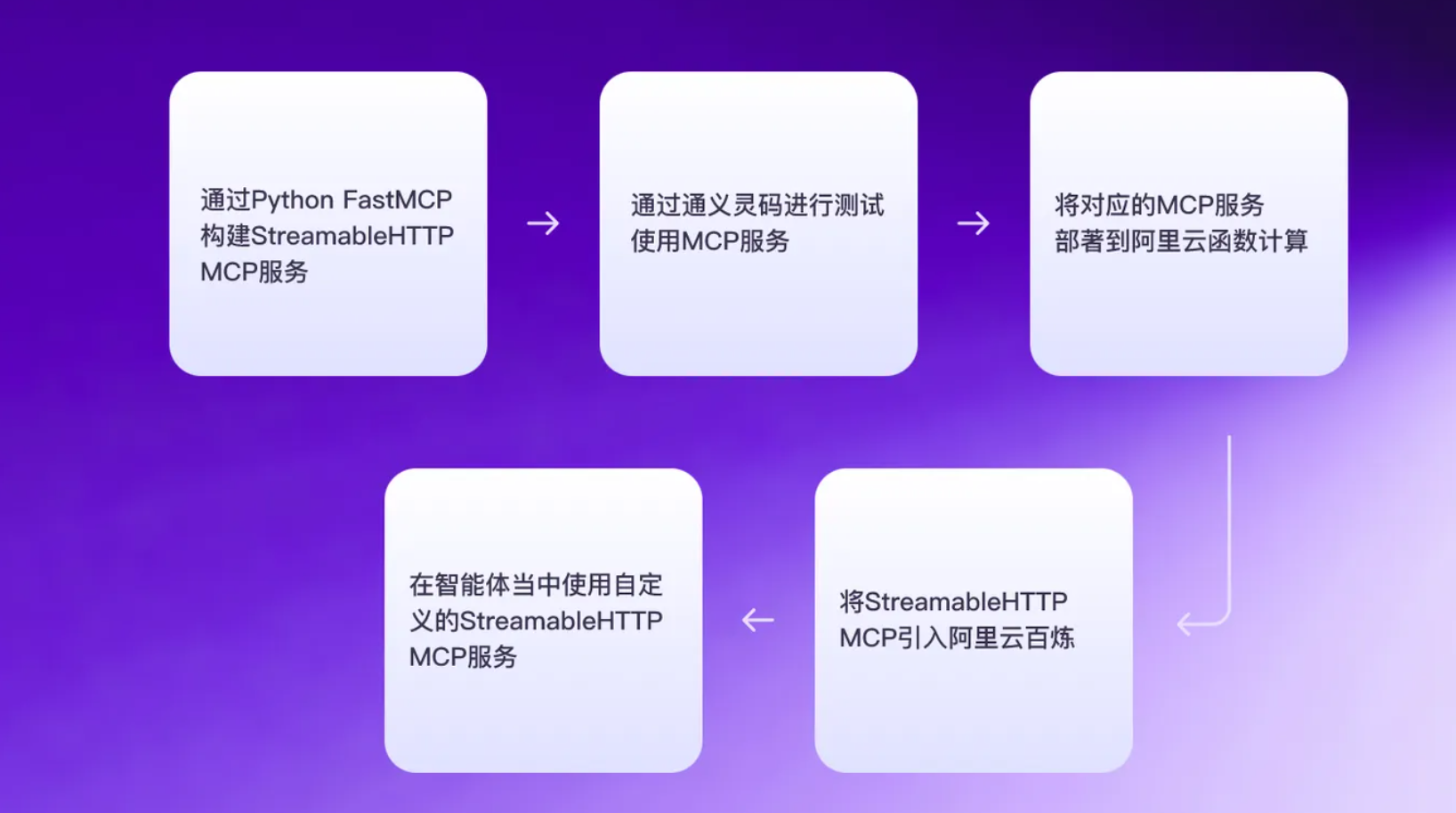
阅读原文:https://developer.aliyun.com/article/1679329
传统的 Stdio(标准输入输出)和 SSE(Server-Sent Events)协议在远程调用、上下文维护和云原生部署方面存在明显局限。而 StreamableHTTP 作为一种新兴的 MCP(Model Context Protocol)传输协议,正以其双向流式通信、无状态设计、断点续传能力等优势,成为企业级 AI 工具集成的新选择。
✅ 阿里云百炼平台已于近期全面支持 StreamableHTTP MCP 协议,标志着 MCP 技术向生产级落地迈出关键一步。
本文将带你使用 FastMCP 框架 + Python,从零搭建一个基于 通义万象 qwen-image 文生图 API 的 StreamableHTTP MCP 服务,并完成本地测试、云端部署与百炼平台集成的全链路实践。
二、核心优势对比:为什么选择 StreamableHTTP?
| 场景 | StreamableHTTP | SSE | Stdio |
|---|---|---|---|
| 远程实时通信 | ✅ 双向流式 + 断点续传 | ❌ 单向推送,需轮询维护 | ❌ 仅限本地进程 |
| 云原生 / 微服务 | ✅ 无状态,天然适配 Serverless | ❌ 长连接资源消耗高 | ❌ 不支持网络调用 |
| 企业级部署兼容性 | ✅ 兼容防火墙、代理、负载均衡 | ❌ 易被中间件中断 | ❌ 无法跨网络 |
| AI Agent 多轮交互 | ✅ 支持上下文维护与异步任务查询 | ❌ 上下文难维护 | ✅ 本地调试方便 |
StreamableHTTP 的三大核心价值:
- 架构简化:单一 HTTP 端点 + 动态协议升级,降低开发与运维复杂度。
- 高可靠性:支持任务中断后恢复,提升长耗时任务成功率。
- 未来兼容:面向云原生、Serverless 和分布式 Agent 架构设计。
三、整体实现思路
我们希望通过 MCP 协议,将 通义万象的文生图能力封装为 AI 模型可调用的“工具”,实现如下流程:
用户提问 → 百炼智能体 → 调用 MCP 服务 → 创建图像任务 → 返回 task_id → 查询任务结果 → 返回图片 URL → 回复用户
为此,我们将:
- 使用 FastMCP 框架封装两个 API:
imageSynthesis:提交文生图请求,返回task_idtasks:根据task_id查询生成状态与结果
- 本地开发测试 → 部署至阿里云函数计算 → 集成至阿里云百炼 MCP 服务
四、环境准备与项目搭建
1. 安装高性能 Python 包管理工具 uv
pip install uv
🔍
uv是由 Astral 开发的 Rust 编写的 Python 工具链替代品,集成了pip、venv、pip-tools等功能,速度快、依赖解析精准。
若安装失败,请参考官方文档:https://docs.astral.sh/uv/
2. 创建项目
uv init --package --python 3.10 bailian-streamablehttp-mcp-server
cd bailian-streamablehttp-mcp-server
⚠️ 建议统一使用 Python 3.10,避免后续部署时出现兼容性问题。
3. 创建虚拟环境并安装依赖
# 创建虚拟环境
uv venv# 激活虚拟环境
# macOS / Linux
source .venv/bin/activate
# Windows
.venv\Scripts\activate# 安装 FastMCP(推荐版本 2.11.3)
uv add fastmcp==2.11.3
五、代码实现:构建 StreamableHTTP MCP 服务
1. 项目结构
bailian-streamablehttp-mcp-server/
├── src/
│ └── bailian_streamablehttp_mcp_server/
│ ├── __init__.py
│ └── server.py
├── pyproject.toml
└── .venv/
2. 编写 server.py
from fastmcp import FastMCP
from fastmcp.server.dependencies import get_http_request
import requests
from starlette.requests import Request# 初始化 MCP 服务器
mcp = FastMCP("text2image")# 通义万象 API 地址
image_synthesis_url = "https://dashscope.aliyuncs.com/api/v1/services/aigc/text2image/image-synthesis"
tasks_url = "https://dashscope.aliyuncs.com/api/v1/tasks/"@mcp.tool(name="通义万象qwen-image文生图 - 创建任务",description="提交文生图请求,返回任务ID(task_id)。""参数说明:""prompt: 提示词(中英文,≤800字符);""size: 图片尺寸(如1328*1328,默认1:1);""prompt_extend: 是否启用智能改写(true/false,默认true);""watermark: 是否添加水印(true/false,默认false)"
)
def image_synthesis(prompt: str, size: str = "1328*1328", prompt_extend: bool = True, watermark: bool = False) -> dict:request: Request = get_http_request()api_key = request.headers.get("api_key")if not api_key:raise ValueError("请求头中缺少 api_key")headers = {'X-DashScope-Async': 'enable','Authorization': f'Bearer {api_key}','Content-Type': 'application/json'}data = {"model": "qwen-image","input": {"prompt": prompt},"parameters": {"size": size,"n": 1,"prompt_extend": prompt_extend,"watermark": watermark}}response = requests.post(url=image_synthesis_url,headers=headers,json=data,timeout=30)response.raise_for_status()return response.json()@mcp.tool(name="通义万象qwen-image文生图 - 查询任务结果",description="根据 task_id 查询图像生成进度与结果。"
)
def tasks(task_id: str) -> dict:if not task_id:raise ValueError("task_id 不能为空")request: Request = get_http_request()api_key = request.headers.get("api_key")if not api_key:raise ValueError("请求头中缺少 api_key")headers = {"Authorization": f"Bearer {api_key}"}url = f"{tasks_url}{task_id}"response = requests.get(url, headers=headers, timeout=30)response.raise_for_status()return response.json()def run():mcp.run(transport="http", host="127.0.0.1", port=8000)
3. 在 __init__.py 中启动服务
from .server import runif __name__ == "__main__":run()
六、本地测试:使用通义灵码验证 MCP 服务
1. 启动本地服务
python -m bailian_streamablehttp_mcp_server
服务将运行在 http://127.0.0.1:8000,支持 StreamableHTTP 协议。
2. 使用通义灵码进行集成测试
在支持 MCP 的 IDE(如通义灵码插件)中配置:
{"mcp_servers": {"text2image": {"url": "http://127.0.0.1:8000","headers": {"api_key": "your-dashscope-api-key"}}}
}
3. 测试流程
- 调用
image_synthesis工具,输入提示词如"一只在太空骑自行车的熊猫"。 - 获取返回的
task_id。 - 调用
tasks(task_id)查询任务状态,直到返回"status": "SUCCEEDED"。 - 获取图片下载链接并展示。
✅ 测试成功后,即可进入部署阶段。
